笔记本电脑wifi图标显示关闭如何解决?
游客 2025-03-21 16:45 分类:科技资讯 22
随着现代生活方式的数字化转型,笔记本电脑已成为日常工作与学习中不可或缺的工具。而网络连接,尤其是无线网络(wifi),是连接外界、获取信息的关键方式。但是,当笔记本电脑的wifi图标突然显示为关闭状态时,许多用户可能会感到困扰。本文将针对这一问题,提供一系列实用的解决步骤和深入的分析,帮助您恢复无线连接,让笔记本电脑重新联网。
问题诊断:笔记本电脑wifi图标关闭的可能原因
在开始解决问题之前,我们需要了解导致wifi图标关闭的常见原因。这些原因可能包括:
1.物理开关或功能键被误操作:一些笔记本电脑设计有物理开关或特定的功能键来控制wifi的开启与关闭。
2.驱动程序过时或损坏:无线网卡的驱动程序可能会因为过时或损坏导致无法正常工作。
3.网络设置问题:电脑的网络设置可能被误更改,导致wifi无法启动。
4.系统软件问题:操作系统存在bug或某些更新未安装,可能会引起wifi连接问题。
5.硬件故障:虽然不常见,但无线网卡或相关硬件的故障也是导致wifi不可用的原因之一。
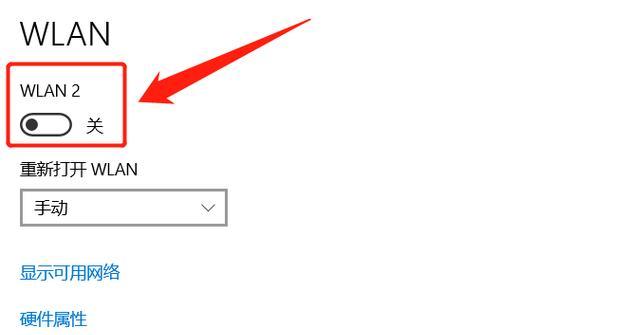
操作步骤:恢复笔记本电脑的wifi连接
1.检查物理开关和功能键
我们需要确保没有误操作导致wifi关闭。请按照以下步骤操作:
查找物理开关:检查笔记本电脑的侧边或底部是否有可以滑动或按压的开关,这些是控制无线功能的物理开关。
使用功能键:有些笔记本电脑使用功能键(Fn)加特定功能键(F2、F5等)来控制wifi的开关。请检查键盘上是否有带有无线信号图标的功能键,并尝试按下Fn键与之组合使用。
2.启用或重新启用无线网卡
如果第一步没有解决问题,接下来我们需要操作硬件驱动层面。
启用无线网卡:有些笔记本电脑在设备管理器中禁用了无线网卡。右键点击“我的电脑”或“此电脑”,选择“管理”,在弹出窗口中选择“设备管理器”,找到“网络适配器”并展开,找到您的无线网卡设备。如果看到有黄色感叹号,说明网卡被禁用了,右键选择“启用”。
3.更新或重新安装网卡驱动
如果问题依旧,可能是无线网卡的驱动程序需要被更新或重新安装。
检查驱动更新:访问笔记本电脑品牌的官方网站,根据型号下载最新的无线网卡驱动程序。
重新安装驱动:卸载当前的网卡驱动,然后重新安装下载的新驱动程序。
4.检查并修改网络设置
网络设置问题:检查控制面板中的网络和共享中心,查看无线网络设置是否正确,尝试将无线网卡设置为自动获取IP地址和DNS服务器。
5.重置网络配置和恢复系统设置
重置网络:打开命令提示符(管理员),输入命令`netshwinsockreset`,重启电脑后应该可以重置网络配置。
系统还原:如果以上均无效,考虑使用系统恢复功能,回到问题发生前的某个时间点。
6.硬件检测与维修
如果以上步骤均无效,那么可能是硬件层面的问题。此时建议您:
硬件检测工具:使用笔记本电脑自带的硬件检测工具或第三方硬件检测软件检测无线网卡状态。
专业维修:如果检测结果显示硬件有故障,建议联系专业技术人员进行检测和维修。

实用技巧:预防wifi问题的措施
为了预防今后再遇到类似问题,您可以:
定期更新操作系统和驱动程序。
尽量避免非授权更改网络设置。
定期使用硬件检测工具检查无线网卡状态。
保持对笔记本电脑的物理开关和功能键的熟悉,以免误操作。

遇到笔记本电脑wifi图标显示关闭时,不要慌张。通过本文提供的步骤进行排查和处理,大多数情况下您都能解决问题并重新联网。如果您在操作过程中遇到任何问题,欢迎咨询专业人士或相关社区以获得帮助。希望本文能够帮助您快速解决问题,享受无拘无束的网络生活。
版权声明:本文内容由互联网用户自发贡献,该文观点仅代表作者本人。本站仅提供信息存储空间服务,不拥有所有权,不承担相关法律责任。如发现本站有涉嫌抄袭侵权/违法违规的内容, 请发送邮件至 3561739510@qq.com 举报,一经查实,本站将立刻删除。!
相关文章
- 公司配备的笔记本电脑打游戏性能如何? 2025-04-03
- 笔记本电脑沾水后怎么处理?紧急措施和后续步骤是什么? 2025-04-03
- 笔记本电脑电池显示0%充不进去电?如何判断电池是否损坏? 2025-04-03
- 笔记本电脑如何进行分屏操作?分屏快捷键是什么? 2025-04-03
- 笔记本电脑安装驱动的作用是什么?有什么好处? 2025-04-03
- 笔记本电脑屏幕模糊如何解决?调整方法是什么? 2025-04-03
- 惠普笔记本电脑配置高如何挑选?选择时应注意哪些问题? 2025-04-03
- 笔记本电脑的基本使用方法是什么? 2025-04-03
- 笔记本电脑如何打出项目符号? 2025-04-03
- 笔记本电脑如何操作清除注册表? 2025-04-03
- 最新文章
-
- 如何使用cmd命令查看局域网ip地址?
- 电脑图标放大后如何恢复原状?电脑图标放大后如何快速恢复?
- win10专业版和企业版哪个好用?哪个更适合企业用户?
- 笔记本电脑膜贴纸怎么贴?贴纸时需要注意哪些事项?
- 笔记本电脑屏幕不亮怎么办?有哪些可能的原因?
- 华为root权限开启的条件是什么?如何正确开启华为root权限?
- 如何使用cmd命令查看电脑IP地址?
- 谷歌浏览器无法打开怎么办?如何快速解决?
- 如何使用命令行刷新ip地址?
- word中表格段落设置的具体位置是什么?
- 如何使用ip跟踪命令cmd?ip跟踪命令cmd的正确使用方法是什么?
- 如何通过命令查看服务器ip地址?有哪些方法?
- 如何在Win11中进行滚动截屏?
- win11截图快捷键是什么?如何快速捕捉屏幕?
- win10系统如何进行优化?优化后系统性能有何提升?
- 热门文章
-
- 电脑屏幕出现闪屏是什么原因?如何解决?
- 拍照时手机影子影响画面怎么办?有哪些避免技巧?
- 笔记本电脑膜贴纸怎么贴?贴纸时需要注意哪些事项?
- 修改开机密码需要几步?修改开机密码后如何验证?
- 如何使用ip跟踪命令cmd?ip跟踪命令cmd的正确使用方法是什么?
- win10系统如何进行优化?优化后系统性能有何提升?
- 电脑图标放大后如何恢复原状?电脑图标放大后如何快速恢复?
- 华为root权限开启的条件是什么?如何正确开启华为root权限?
- 如何使用cmd命令查看局域网ip地址?
- 如何使用cmd命令查看电脑IP地址?
- 如何通过命令查看服务器ip地址?有哪些方法?
- cdr文件在线转换格式的正确方法是什么?
- win10专业版和企业版哪个好用?哪个更适合企业用户?
- 如何使用命令行刷新ip地址?
- 苹果a1278笔记本i5操作方法是什么?遇到问题如何解决?
- 热评文章
-
- 争雄神途手游对战攻略?如何提升对战技巧和胜率?
- 能赚钱的网络游戏有哪些?如何选择适合自己的游戏赚钱?
- 2023年最热门的大型3d游戏手游有哪些?排行榜前十名是哪些?
- 轩辕剑天之痕怎么玩?游戏特色玩法有哪些常见问题解答?
- 4D急速追风游戏怎么玩?游戏体验和操作技巧是什么?
- 原神迪希雅如何培养?培养迪希雅需要注意哪些常见问题?
- 好玩的小游戏推荐?哪些小游戏适合消磨时间?
- 最好玩的小游戏有哪些?如何找到最适合自己的一款?
- 末日公寓攻略完整版怎么获取?游戏通关秘诀是什么?
- 修魔世界战斗系统怎么玩?有哪些特色功能和常见问题解答?
- 哪个职业在传奇私服中最受欢迎?最受欢迎职业的优劣势是什么?
- 传奇手游哪款好玩?2024年最热门的传奇手游推荐及评测?
- 国外很火的手游有哪些?如何下载和体验?
- 2023最新手游推荐有哪些?如何选择适合自己的游戏?
- 盒子游戏交易平台怎么用?常见问题有哪些解决方法?
- 热门tag
- 标签列表
- 友情链接
